Audacity 2.0.3:开源音频编辑器全面指南
Audacity作为一款流行的开源音频编辑软件,自2000年推出以来,一直受到音频制作爱好者和专业人士的青睐。它支持多种操作系统,包括Windows、macOS和Linux,并且拥有一个庞大的用户社区和开发者团队。通过不断的更新,Audacity提供了丰富的音频编辑和处理功能,从基础的剪辑、拼接到高级的音效处理和格式转换。
简介:Audacity 2.0.3是一款功能丰富的开源音频编辑软件,它支持多轨编辑、剪辑修剪、效果应用等多种专业音频处理功能。它支持高音质录音,允许用户调整音量、应用时间拉伸与音高变换,并提供了丰富的音频效果。Audacity能够导出多种音频格式,并支持VST插件和批量处理,是音频制作人的理想工具。 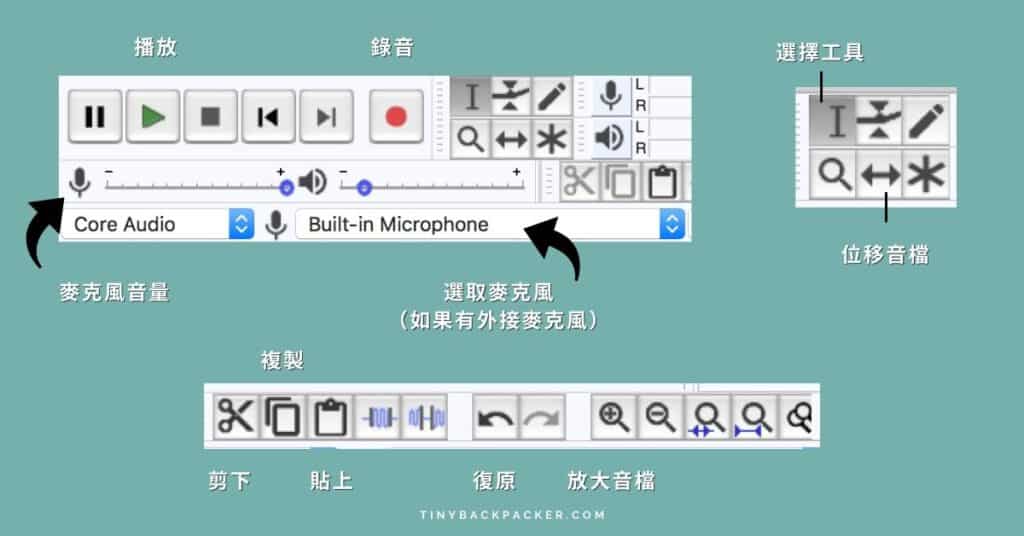
1. Audacity 2.0.3:开源音频编辑与录音软件简介
1.1 软件概述
Audacity作为一款流行的开源音频编辑软件,自2000年推出以来,一直受到音频制作爱好者和专业人士的青睐。它支持多种操作系统,包括Windows、macOS和Linux,并且拥有一个庞大的用户社区和开发者团队。通过不断的更新,Audacity提供了丰富的音频编辑和处理功能,从基础的剪辑、拼接到高级的音效处理和格式转换。
1.2 核心功能
核心功能包括录制音频、剪辑、混音和应用各种音频效果。Audacity的界面直观,易于上手,即使是初学者也能在短时间内完成基本的音频编辑工作。随着用户对功能需求的增长,Audacity不断推出新版本,增加对新格式的支持和改进现有的编辑工具。
1.3 开源与社区支持
Audacity的开源性质意味着任何人都可以检查源代码,确保软件的透明度和安全性。此外,用户和开发者社区通过论坛、教程和插件不断丰富Audacity的生态,使其成为音频编辑领域里不可或缺的工具之一。对于想要深入学习和使用这款软件的读者,本文将详细探讨其各个方面的使用技巧和高级功能。
2. 掌握Audacity的音频录制与编辑技巧
2.1 高质量音频录制功能详解
2.1.1 录音设备的选择与设置
在进行音频录制之前,选择合适的录音设备是至关重要的。好的录音设备不仅能够保证声音的清晰度,还能够提升整体的录音体验。首先,要考虑的是音频输入设备,比如麦克风的质量。专业级的麦克风通常能提供更纯净和更细腻的录音效果。其次,音频接口的选择也很关键,它负责将模拟信号转换成数字信号。最后,为了获得更清晰的声音,耳机也是录音过程中不可或缺的一部分,它可以帮助你实时监控录音效果。
接下来是设备的设置过程,你可能需要调整电脑的音频输入输出设置。在Windows系统中,可以通过控制面板中的“硬件和声音”找到“音频设置”进行调整。在Mac系统中,则是通过“系统偏好设置”中的“声音”面板进行配置。确保你的麦克风被设置为默认的录音设备,并且声音输入级别保持在适宜的水平,避免音量过大导致削波。
2.1.2 录音过程中的技巧与注意事项
一旦设备准备就绪,接下来就是实际的录音过程。在Audacity中,选择合适的项目采样率,通常建议使用44.1 kHz,这是CD质量标准。如果录制成播客或音乐,确保采样率在32kHz到48kHz之间。设置合适的录音通道和位深,立体声通道(2)通常会比单声道(1)提供更好的听觉体验,而位深则是越高越好,一般推荐24位。
在录音前的准备环节,要确保录制环境的安静。减少回声和其他噪音,可以使用吸音材料来改善录音环境。开始录音前,进行几秒钟的静音录音,可以为之后的编辑提供静音参考。在录音过程中,保持距离麦克风的一致性也很重要,避免声音大小的波动。
录音完成后,审查你的录音文件,确保没有错误或不必要的杂音。如果有必要,可以进行分割,删除无效部分或调整音量,这将在后续的编辑章节中详细讨论。始终记得保存你的原始录音文件,以备不时之需。
2.2 多轨道编辑和处理操作
2.2.1 轨道的添加与管理
Audacity支持多轨道编辑,这是音频后期制作的重要功能之一。在进行多轨编辑前,需要了解如何添加轨道。在Audacity的主界面中,点击顶部菜单栏的“轨道”选项,然后选择“添加新轨道”。你可以添加不同类型的轨道,如音频轨道、MIDI轨道或者标签轨道。
添加轨道后,掌握它们的管理也是必要的。你可以进行轨道的移动、复制、删除和排序等操作。拖动轨道名称旁边的区域可以在垂直方向上移动轨道;使用“复制轨道”功能则可以快速复制轨道内容;在“轨道”菜单中选择“删除轨道”来移除不再需要的轨道;通过拖动轨道来重新排序它们,以达到理想的播放顺序。
2.2.2 音轨的混音与音量调整
混音是音频制作中的重要步骤,它涉及将多条轨道混合为一条单独的音频文件。在Audacity中,将每个轨道的音量调整到合适的位置是关键。你可以在混音时调整轨道的音量滑块,以确保各轨道的声音均衡。有时,音轨之间需要一些空间来避免相互间的干扰,特别是当有多个人声或其他主要元素时。
除了音量,还可以利用Audacity的其他混音工具,如均衡器(EQ)来调整音轨的频率响应。对于过于突出的频率,可以适当降低它们的音量。同时,使用混响和延迟等效果,可以为音频增添空间感和深度。在完成所有音轨的调整后,选择“文件”菜单中的“导出”选项,将混音后的音频文件保存到硬盘上。
2.3 音频剪辑与修剪技巧
2.3.1 精确剪辑与合并音频的步骤
音频剪辑是任何音频编辑软件中最重要的功能之一。在Audacity中,通过精确的剪辑可以将音频文件分割成多个部分,再将它们按需重组。具体来说,选择你想要剪切的区域,然后使用快捷键 Ctrl+B 或在顶部菜单中选择“剪切”功能。重复此操作,直到音频被分割成所需的多个片段。
为了合并音频片段,你需要在剪辑完成后,将它们的顺序排列好。选择一个音频片段,然后点击“播放”按钮旁边的下拉箭头,选择“设置为起始点”,这样做的目的是将该片段设置为合并后音频的新起点。然后,你可以继续选择下一个片段,拖动它到前一个片段的末端,Audacity将自动对齐两个片段的波形并合并它们。
2.3.2 非线性编辑的操作指南
非线性编辑是非线性时间轴上的编辑过程,意味着你可以自由地重新排列和处理音频片段,而不必担心会改变原始文件。这为音频编辑提供了极大的灵活性。在Audacity中,通过“标签”功能可以实现非线性编辑。你可以在音频文件的关键部分添加标签,用于标记需要编辑的位置。
添加标签后,你可以使用标签作为参考点,快速地移动到音频的特定部分。通过右键点击标签并选择“跳到标签”或“剪切标签到新轨道”等功能,可以实现对音频的精确编辑。非线性编辑还包括了对音频片段进行淡入淡出、交叉淡入等效果,这些都可以通过效果菜单实现。
非线性编辑技术的运用,可以让复杂的编辑工作变得简单,同时也提高了音频后期制作的效率和质量。完成编辑后,别忘了保存项目文件,这样你可以随时回到编辑状态,并进行更多的修改工作。
3. 深入探索Audacity的音频效果与处理工具
深入研究Audacity时,用户会发现其不仅仅是简单的音频录制与编辑软件,它还提供了丰富的音频效果处理工具。这些工具的目的是让用户能够进一步塑造音频的音质和风格,满足从专业级音效处理到个性化音效创造的各种需求。
3.1 内置音频效果库的使用与管理
Audacity的内置音频效果库提供了众多实用的音频处理功能,用户无需安装额外的插件即可使用。从常见的降噪、回声到创意十足的变速、音高变调等效果,这一切都使得Audacity成为了一个强大的音频工作平台。
3.1.1 效果插件的安装与激活
Audacity支持多种效果插件的安装和激活,扩展了软件的内置功能。对于那些追求更多音效处理可能性的用户来说,可以通过安装第三方效果插件来获得更多的处理选项。安装插件通常需要下载插件文件,将其放置在指定的插件目录下,重启Audacity后即可加载使用。
### 步骤
1. 下载适合Audacity版本的第三方效果插件。
2. 解压缩插件文件,并移动至Audacity的插件目录。
3. 启动或重启Audacity,进入`效果`菜单,检查是否已经列出了新安装的插件。
3.1.2 常用音频效果的实例操作
音高变换是音乐制作中常见的一种处理手段。用户可以通过Audacity的音高变换功能对音频进行音高调整,使歌曲的调性更加合适,甚至可以创造出有趣的声音效果。以下是一个简单的音高变换的实例操作步骤:
### 实例操作
1. 打开一个音频文件,并选择要处理的区域。
2. 选择`效果`菜单中的`变调`选项。
3. 在弹出的窗口中设置目标音高,以及音高变换的半音数。
4. 预览调整后的效果,如果满意,点击确定应用该效果。
3.2 时间拉伸与音高变换的高级应用
时间拉伸和音高变换是音频处理中十分重要的功能,它们能够改变音频的播放速度和音调,而不影响音频的音质,广泛应用于音乐制作、语音变速等场景。
3.2.1 时间拉伸的基本原理和实践
时间拉伸的基本原理是通过对音频的时域信号进行压缩或扩展来改变其播放速度。在Audacity中,可以通过 效果 菜单下的 时间拉伸 选项来实现这一功能。时间拉伸不仅限于整段音频,也可以针对音频的特定部分进行操作。
### 实践步骤
1. 选择需要时间拉伸的音频部分。
2. 选择`效果` > `时间拉伸`。
3. 在弹出的对话框中输入新的播放时间百分比。
4. 预览调整后的音频,如果效果满意,点击确定应用。
3.2.2 音高变换的操作技巧与效果评估
音高变换和时间拉伸类似,也是一项改变音频播放速度而不改变音质的技术。它通常用于改变音乐或语音的音高,使得声音听起来更高或更低。在Audacity中进行音高变换操作时,用户可以调整半音数来指定升降调的具体幅度。音高变换的过程中,软件会尽力保持原始音频的音色和音质。
### 操作技巧
1. 选择需要音高变换的音频段落。
2. 选择`效果` > `变调`。
3. 在对话框中输入目标音高值,并指定半音数。
4. 应用效果前进行预览,确保变换后的音频符合预期。
音高变换是一个复杂的过程,需要用户有一定的审美和听觉判断能力来评估变换后的声音质量。一个有效的音高变换操作应保留原音频的清晰度,同时达到预期的音高变化效果。
通过本章节的介绍,我们深入了解了Audacity的音频效果库使用方法和时间拉伸与音高变换的高级应用。这些技能能够帮助用户在不牺牲音质的前提下,以创新的方式处理音频,为最终作品增添专业级的触感。
4. 优化你的音频作品:音量与格式调整
音频制作过程中的音量与格式调整,是确保音频作品最终质量的关键步骤。合适的音量调整可以让作品听起来更加和谐,而选择正确的音频格式则能够保证音频在不同设备上的最佳兼容性与音质。本章将深入探讨这些关键点,并提供实用的操作技巧。
4.1 音量调整功能的深度应用
4.1.1 动态范围压缩和扩展
动态范围是指音频信号中最弱和最强部分之间的差异。压缩是减少这种差异的过程,使音频的整体响度更均匀;而扩展则是增加这种差异,使得原本较弱的声音更加明显。在Audacity中,这两个过程可以通过“效果”菜单中的“动态范围压缩”和“动态范围扩展”功能实现。
graph LR
A[开始] --> B[选择音频区域]
B --> C[应用动态范围压缩/扩展]
C --> D[调整阈值、比率等参数]
D --> E[预览效果]
E --> F[应用效果]
F --> G[完成调整]
- 阈值 :设置压缩或扩展起始点的音频水平。
- 比率 :压缩或扩展的程度。
- 攻击时间 :达到压缩或扩展效果所需时间。
- 释放时间 :停止压缩或扩展后,系统恢复到正常状态所需时间。
音量调整不应该过度,以免损害音频的自然度。在压缩时,目的是要让听众听到所有声音层次,同时减少音量上的突然变化。扩展时则要避免引入不必要的噪音,或是过分增强音频中的噪声部分。
4.1.2 音量标准化与响度调整
音频的响度是感知上的音量水平,标准化响度是为了确保不同的音频文件具有相匹配的响度水平。在Audacity中,可以使用“效果”菜单下的“标准化”功能来进行响度调整。
graph LR
A[开始] --> B[选择音频区域]
B --> C[应用标准化]
C --> D[设置目标响度]
D --> E[应用效果]
E --> F[完成调整]
在标准化对话框中,可以设置目标响度值(LUFS),这是国际上广泛采用的标准,以确保音频具有标准的响度水平。调整完成后,所有的音轨将具有一致的响度,适合于制作专辑或者播客等。
4.2 多格式导出能力的探索
音频导出是音频编辑过程中的最后一个环节,正确选择音频格式和导出设置对于音频作品的最终质量和用途至关重要。
4.2.1 常用音频格式的特点与选择
在导出音频时,通常会遇到如MP3、WAV、FLAC等不同的音频格式。每种格式都有其特定的用途和优势。
- MP3 :一种有损压缩格式,常用于互联网上传播,因为它的文件大小较小。适用于在线音乐平台和广播。
- WAV :无损格式,常用于高质量音频制作和存档,适合需要最高质量音频的场合。
- FLAC :无损压缩格式,文件体积比WAV小但保持高音质,适合存储和备份。
4.2.2 高质量音频导出的设置与优化
在Audacity中,可以在“文件”菜单选择“导出”下的不同选项,例如“导出为MP3”、“导出为WAV”等。在导出设置中,不同的格式将提供不同的参数选择,如比特率、采样率等。
- **比特率**:影响文件大小和音质,比特率越高,音质越好,文件也越大。
- **采样率**:决定音频频率响应的范围。CD质量通常为44.1 kHz。
为了导出高质量的音频,选择合适的比特率和采样率至关重要。例如,导出MP3时,一个常见的选择是使用192kbps的比特率和44.1kHz的采样率。这些设置将确保音频在保留较高的音质的同时,文件大小适中,便于分享和存储。
音量和格式的调整是音频编辑工作中非常重要的环节。通过理解并恰当运用这些技巧,可以让音频作品达到更专业的水准,为听众提供更好的听觉体验。
5. Audacity的高级功能与扩展应用
5.1 可视化波形编辑与分析
可视化波形编辑是音频制作中至关重要的步骤,它允许用户直观地看到音频文件的波形,并对其进行编辑。在Audacity中,波形编辑提供了许多高级功能,这些功能不仅限于简单的剪切和粘贴,还涵盖了频率编辑、噪声减少以及音频修整等复杂操作。
波形编辑的优势与方法
在Audacity中,波形编辑的优势在于其直观性和精确性。用户可以通过放大波形来查看音频文件的细节,然后用鼠标进行剪切、分割、删除以及添加效果等操作。这样的编辑方式比传统的多轨编辑更加快捷,特别是对于处理单声道音频文件。
波形编辑方法多样,比如使用“选择”工具进行基本的剪切和复制,或者使用“拉伸/压缩”工具进行时间伸缩。用户可以点击“效果”菜单,尝试使用各种内置的音频处理效果,如回声、淡入淡出等。
频谱分析与频率处理技巧
频谱分析允许用户查看音频信号的频率内容,帮助用户确定特定频率范围内的音频特性。在Audacity中,频谱分析通过“显示频谱分析器”选项来实现。通过频谱分析器,用户可以识别并清除不需要的噪声成分,或者进行均衡器调整。
频谱编辑提供了一些特殊的频率处理技巧,例如:
- 使用“均衡器”效果来调整特定频率段的增益。
- 应用“消齿音”功能来减少录音中常见的刺耳高频部分。
- 利用“降噪”功能来去除录音中的背景噪声。
5.2 标记与标签功能的利用
标记和标签功能是组织和管理音频素材的重要工具。它们可以帮助用户对音频文件进行快速定位和注释,是专业音频编辑不可或缺的一部分。
音频素材的有效标记
在Audacity中,用户可以通过标记来标记音频中的关键点,例如对话、音效或音乐的变化。标记可以用来设置章节点,便于后续的剪辑和导出。
要创建标记,用户可以在时间轴上点击右键选择“添加标签”,然后输入标记的名称和描述。这些标记会以垂直线的形式显示在时间轴上,可以通过拖拽来调整位置。
标签信息在音频管理中的应用
标签信息在音频文件的后期管理中非常有用。用户可以使用标签来分类和搜索音频库中的项目,或者在导出时基于标签信息进行分组处理。例如,如果用户正在进行一个播客项目,可以使用标签来区分不同的话题或章节。
Audacity支持的标签格式包括ID3v1和ID3v2,用户可以在“文件”菜单下选择“编辑ID3标签”,来添加或编辑这些信息。
5.3 VST插件兼容性与批量处理
VST插件的兼容性使得Audacity更加灵活和功能丰富,它允许用户使用第三方音频处理插件来增强其音频编辑的能力。
VST插件的安装与集成
要在Audacity中使用VST插件,首先需要确保插件是有效的VST格式,并将它们复制到Audacity的VST插件文件夹中。用户可以在“编辑”菜单中选择“首选项”,然后在“插件”页面中指定VST插件的路径。
安装完成后,用户就可以在“效果”菜单中找到并使用这些VST插件了。这些插件可以用于各种音频处理,包括压缩、混响、失真等效果。
批量处理音频文件的流程与优势
批量处理是指同时对多个音频文件进行相同的编辑或转换操作。Audacity支持通过“文件”菜单下的“批量处理”功能来进行这种操作。这对于处理音频档案或准备多轨项目特别有用。
批量处理的流程包括选择一个处理步骤,例如“效果”,然后选择要应用的效果,再选择需要处理的文件或文件夹。用户还可以定义输出位置和格式,之后点击“批量处理”按钮开始任务。
批量处理的优势在于节省时间和提高效率。当面对大量的音频文件需要进行相同的处理时,无需逐个打开和编辑,大大减少了重复劳动。
5.4 项目导入导出与扩展
在音频编辑的过程中,项目导入导出是一个重要的环节,它确保了不同软件之间的兼容性和数据的共享。同时,扩展功能能够使Audacity的用途更加广泛。
支持的项目格式与转换
Audacity支持多种项目格式,如.aup、.aup3和导入的多种音频格式。用户可以根据需要将项目导出为其他格式,例如WAV、MP3或FLAC等,以便与其它软件或设备兼容。
要导出项目,用户需要在“文件”菜单中选择“导出”,然后选择“导出为多种文件格式”,在这里可以找到各种选项。对于需要进行高质量音频编辑的工作,建议导出为无损格式如WAV,以保留原始数据。
扩展功能的探索与实践
Audacity的扩展功能使其能够适应更复杂的音频编辑需求。例如,通过安装额外的LADSPA、Nyquist或VST插件,用户可以获得专业级的音频效果处理能力。此外,用户还可以通过编写脚本或使用第三方工具,如Nyquist和Audacity的Python脚本接口,实现更高级的自动处理功能。
进行扩展功能的实践时,用户需要熟悉相应的脚本语言或插件使用方法。实践中,这可能涉及使用Nyquist脚本进行音频效果处理,或者使用Python脚本来自动化繁琐的任务,如批量重命名文件或批量应用效果。
简介:Audacity 2.0.3是一款功能丰富的开源音频编辑软件,它支持多轨编辑、剪辑修剪、效果应用等多种专业音频处理功能。它支持高音质录音,允许用户调整音量、应用时间拉伸与音高变换,并提供了丰富的音频效果。Audacity能够导出多种音频格式,并支持VST插件和批量处理,是音频制作人的理想工具。

DAMO开发者矩阵,由阿里巴巴达摩院和中国互联网协会联合发起,致力于探讨最前沿的技术趋势与应用成果,搭建高质量的交流与分享平台,推动技术创新与产业应用链接,围绕“人工智能与新型计算”构建开放共享的开发者生态。
更多推荐
 已为社区贡献5条内容
已为社区贡献5条内容









所有评论(0)